In questo articolo, ti mostrerò come installare e configurare Cavalluccio marino crittografia su Ubuntu. Iniziamo.
Installazione di SeaHorse su Ubuntu 18.04
Cavalluccio marino è disponibile nel repository ufficiale dei pacchetti di Ubuntu 18.04. Dovrebbe essere installato di default su Ubuntu 18.04 LTS. Ma nel caso non lo avessi installato, ecco come lo installi.
Prima di installare Cavalluccio marino, aggiorna la cache del repository del pacchetto apt con il seguente comando:
$ sudo apt-get update
La cache del repository dei pacchetti dovrebbe essere aggiornata.
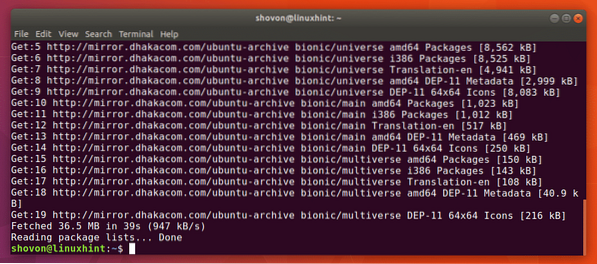
Ora installa Cavalluccio marino con il seguente comando:
$ sudo apt-get install cavalluccio marino
stampa sì e poi premere
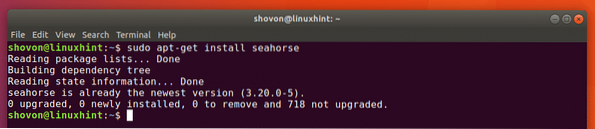
Cavalluccio marino ha anche un Nautilus Plugin File Manager. Potrebbe non essere installato per impostazione predefinita. Puoi installare Cavalluccio marino Nautilus plugin con il seguente comando:
$ sudo apt-get install cavalluccio marino-nautilus
Ora premi sì e poi premere
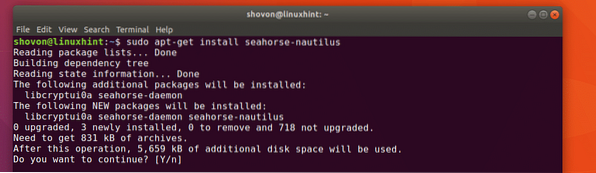
Cavalluccio marino Nautilus il plugin dovrebbe essere installato.
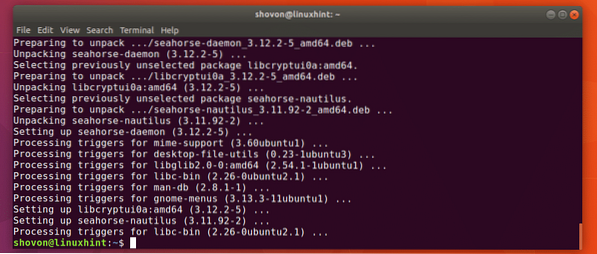
Ora puoi eseguire il seguente comando per verificare se Cavalluccio marino funziona correttamente:
$ cavalluccio marino --versioneCome potete vedere, Cavalluccio marino 3.20.0 è installato.

Ora puoi andare al menu dell'applicazione e cercare Password e chiavi o Cavalluccio marino. Tu dovresti vedere Password e chiavi icona come indicato nello screenshot qui sotto. Clicca sul Password e chiavi icona.
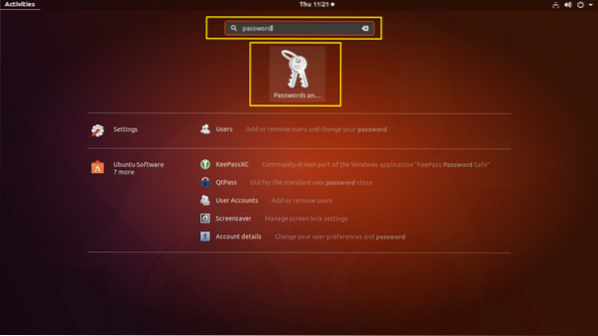
Cavalluccio marino dovrebbe iniziare come puoi vedere nello screenshot qui sotto.
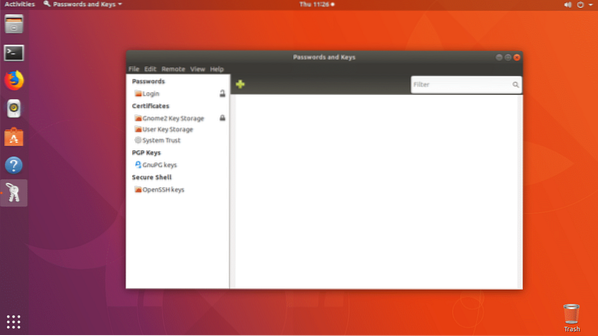
Ora che sai come installare e aprire Cavalluccio marino, vediamo come usarlo.
Creazione di chiavi
La prima cosa che devi fare prima di poter crittografare i file con Cavalluccio marino è generare una coppia di chiavi pubblica e privata. Puoi farlo facilmente con Cavalluccio marino front-end grafico. Niente più comandi complessi, sì!
Per creare una nuova coppia di chiavi pubblica e privata, vai a File e poi clicca su Nuovo… come indicato nello screenshot qui sotto.
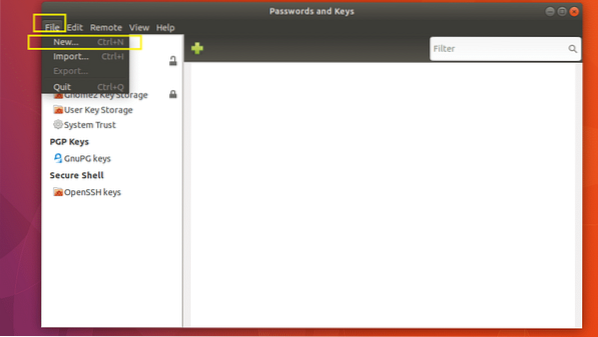
Ora seleziona Chiave PGP e clicca su Continua come indicato nello screenshot qui sotto.
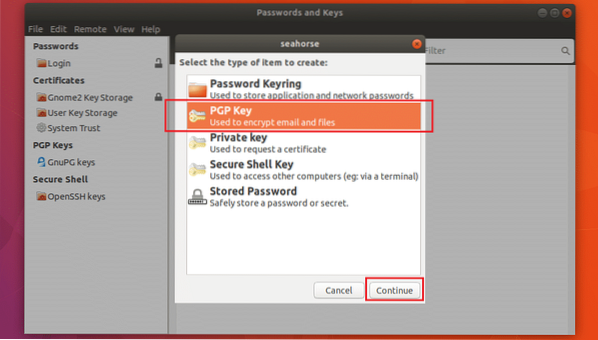
Digita il tuo Nome e cognome e Indirizzo e-mail. Puoi cliccare su Creare per continuare a questo punto. Ovviamente ci sono altre opzioni.
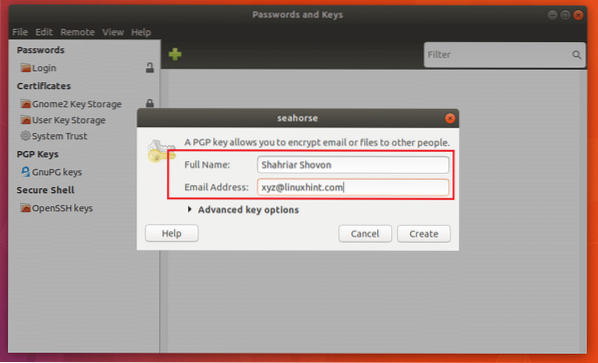
Puoi cliccare su Opzioni chiave avanzate come indicato nello screenshot qui sotto per rivelarli.
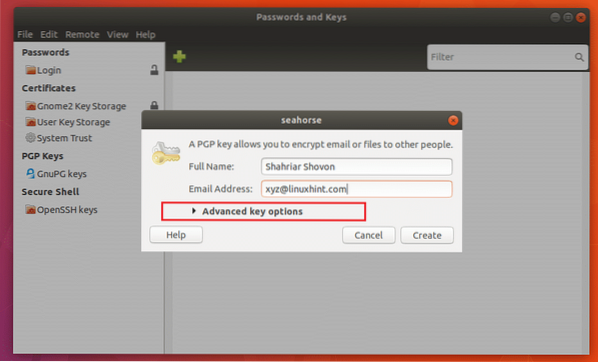
Puoi aggiungere un Commento Qui. Può essere utile se devi generare più coppie di chiavi. In questo modo sarà più facile per te capire quale chiave hai generato per quale scopo.
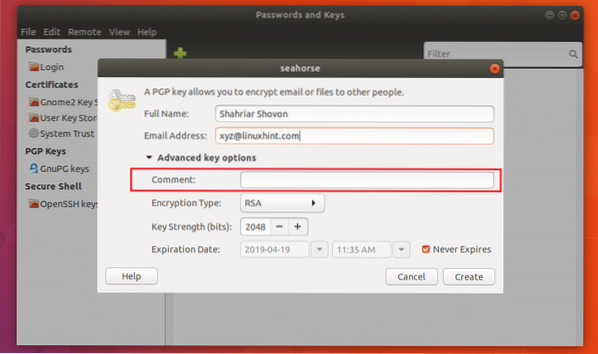
Puoi anche fare clic su Tipo di crittografia per cambiare il tipo di chiave di crittografia. L'impostazione predefinita è RSA. DSA ElGamal, DSA (solo firma), RSA (solo firma) è disponibile anche il tipo di crittografia. Se non sai cos'è, lascia l'impostazione predefinita.
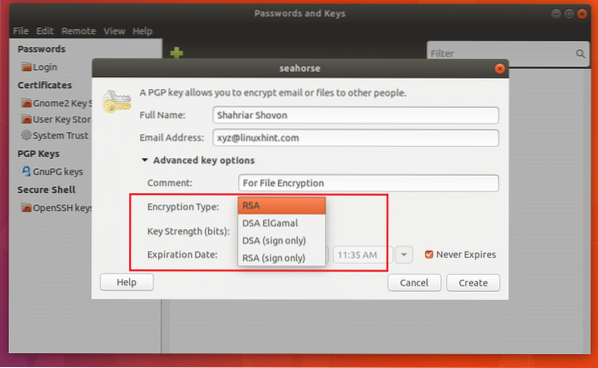
Puoi cambiare il Forza chiave anche. L'impostazione predefinita è 2048 bit, che è abbastanza buono good. Più bit è, più sicuro sarà. Ma l'aumento dei bit risulterà anche in una velocità di crittografia e decrittografia più lenta.
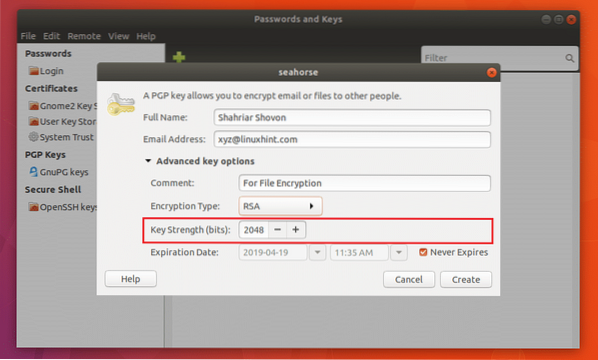
Puoi anche impostare un Data di scadenza per la chiave. Ma per la crittografia dei file, l'impostazione predefinita Non scade mai è abbastanza buono. Non vuoi che la tua chiave scada mentre hai ancora file crittografati. Probabilmente non sarai in grado di decifrarlo allora.
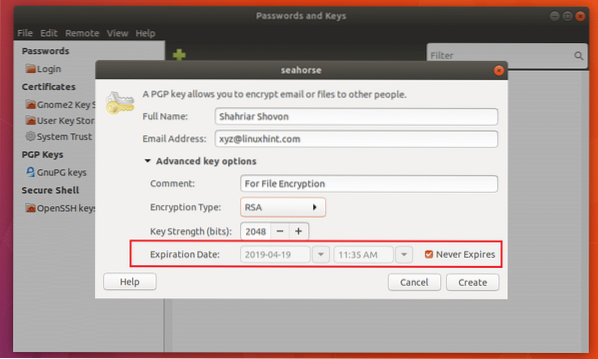
Quando hai finito, clicca su Creare.
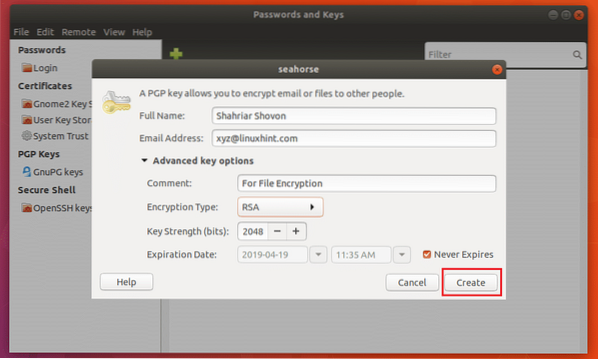
Ora digita il tuo segreto Parola d'ordine e clicca su ok.
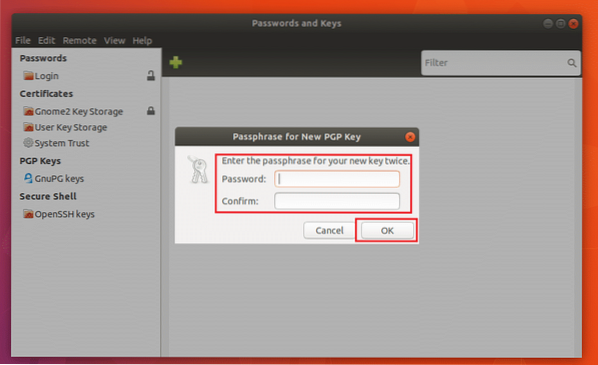
La chiave dovrebbe essere creata come puoi vedere nello screenshot qui sotto.
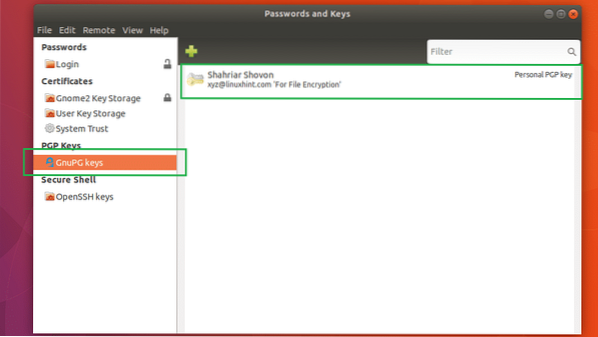
Esportazione della chiave
Puoi selezionare la chiave e fare clic su File e poi clicca su Esportare per esportare la chiave. È una buona idea mantenere un backup della chiave.
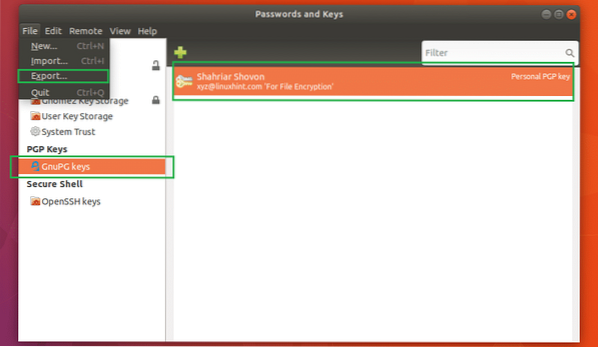
Seleziona una posizione e un nome, quindi fai clic su Esportare. La chiave GPG dovrebbe essere esportata nella posizione desiderata.
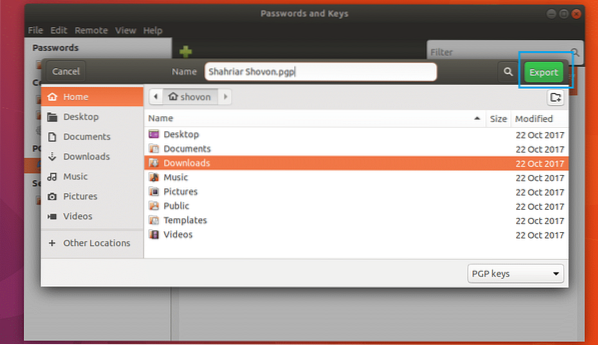
Crittografia e decrittografia di file e cartelle
Ora puoi aprire Nautilus file manager e crittografare file e cartelle.
Per crittografare un file o una cartella, fai clic destro su di esso e fai clic su Crittografa.. come indicato nello screenshot qui sotto.
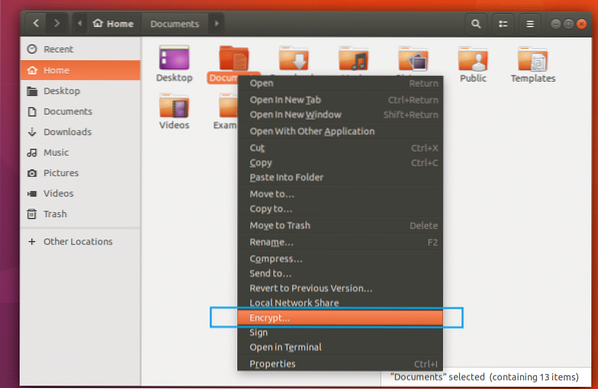
Dovresti vedere la seguente finestra. Seleziona le chiavi dall'elenco che vuoi essere in grado di decrittografare il file e la cartella. Seleziona la tua chiave se vuoi solo decifrare i file e le cartelle.
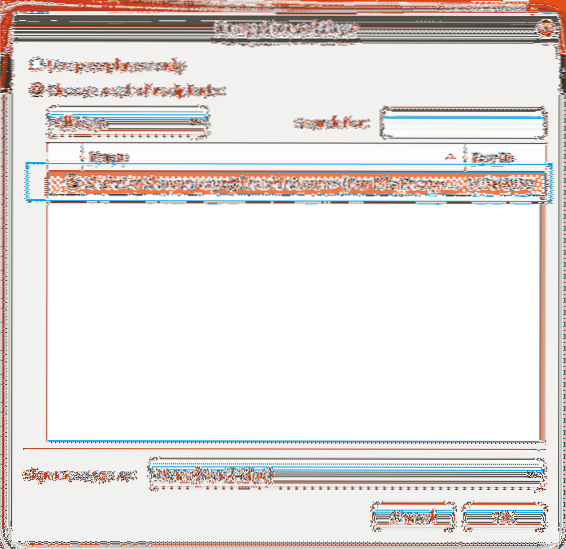
Ora clicca su Firma il messaggio come menu a discesa e seleziona la tua chiave dall'elenco.
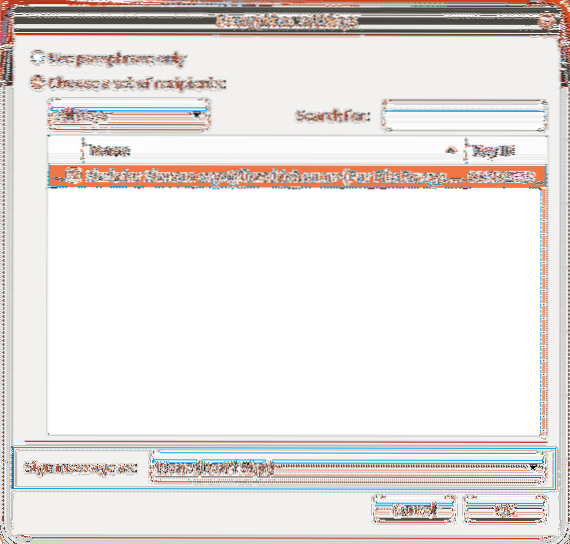
Ora clicca su ok.
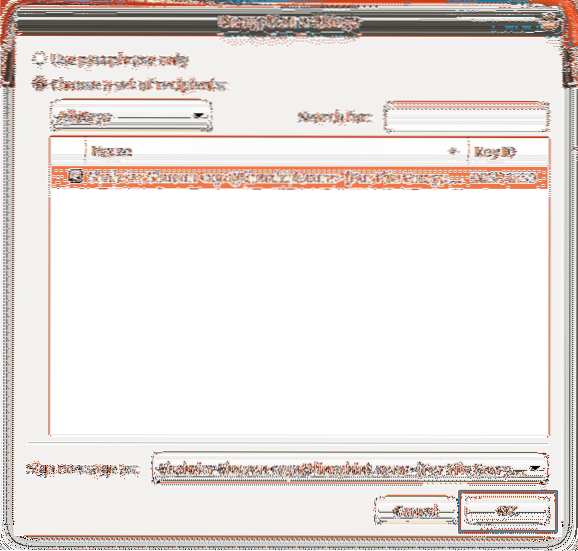
Dovresti vedere la seguente finestra. Puoi selezionare uno dei pulsanti di opzione per crittografare ciascun file separatamente o crittografare tutto e generare un singolo file compresso. Selezionerò il più tardi.
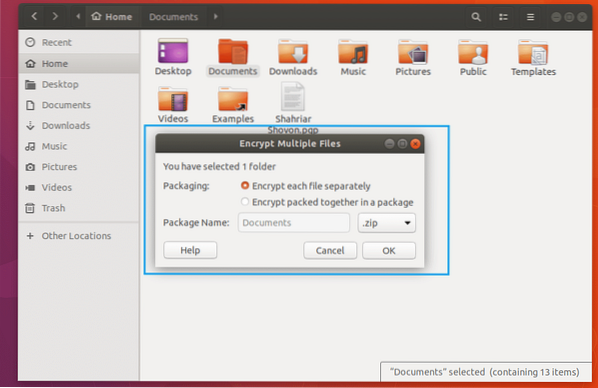
Quando hai finito, clicca su ok.
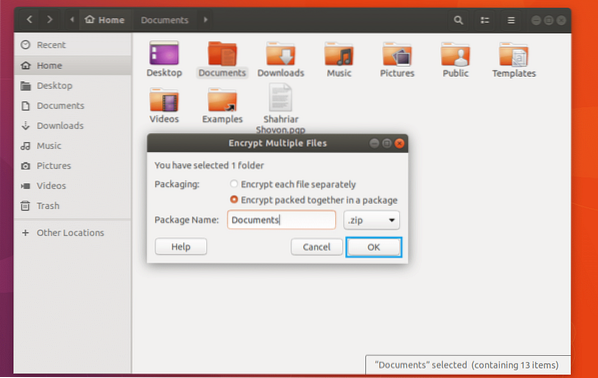
Ora inserisci la password della chiave e fai clic su ok.
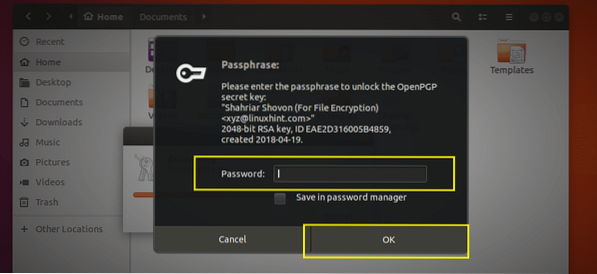
Il file dovrebbe essere crittografato e dovrebbero essere generati due nuovi file come puoi vedere nello screenshot qui sotto. Il file che termina con .pgp è il file crittografato.
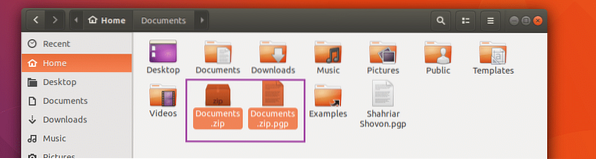
Ora per decifrare il .pgp file, fai clic destro su di esso e fai clic su Apri con decrittografa file. Dovrebbe chiederti di inserire la password. Nel mio caso no. Perché ho la coppia di chiavi pubblica e privata configurata sul mio computer con Cavalluccio marino. Altrimenti, sarebbe.
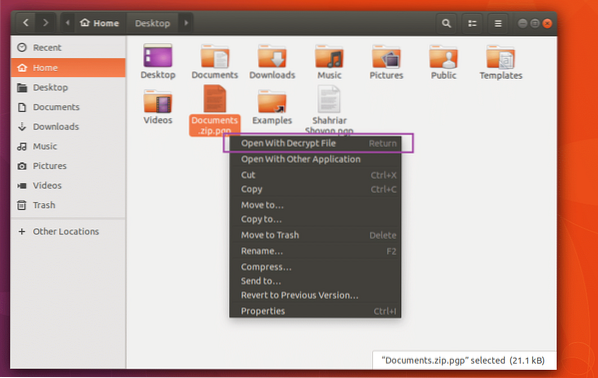
ho cancellato il Documenti.cerniera lampo file. Come puoi, è riapparso.
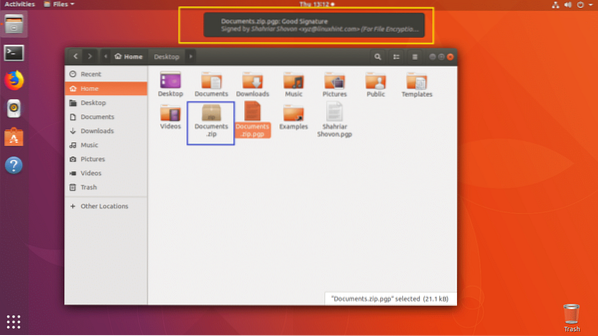
Ecco come si installa e si configura Cavalluccio marino crittografia su Ubuntu. Grazie per aver letto questo articolo.
 Phenquestions
Phenquestions


